Kom igång med e-cm. Så gör du.
|
|
|
- Christoffer Bergström
- för 9 år sedan
- Visningar:
Transkript
1 Kom igång med e-cm. Så gör du.
2
3 Välkommen till e-cm! Med e-cm får du en bra överblick över företagets samlade affärer, ekonomisk information i realtid och funktioner som underlättar både det dagliga arbetet och stora beslut. Var du än befinner dig, vilken tid på dygnet som helst. Enkelt, överskådligt och säkert. På de följande sidorna hittar du den information du behöver för att komma igång med e-cm. Sedan är det bara att prova dig fram till de funktioner som förenklar just för dig och ditt företag i det dagliga arbetet. Innan du börjar När du ska besöka e-cm behöver du: Tillgång till en internetansluten dator med webbläsare (browser), till exempel Internet Explorer eller Firefox (e-cm fungerar för flera webbläsare, se våra rekommendationer på Din säkerhetsdosa.
4
5 Du identifierar dig med din säkerhetsdosa. Med hjälp av din säkerhetsdosa och PIN-kod identifierar du dig varje gång du besöker e-cm. Är ni flera inom företaget som använder tjänsten har var och en egen säkerhetsdosa. För varje gång du loggar in eller ska godkänna ett bankärende tar du fram en ny så kallad svarskod. Gör så här för att ta fram en svarskod: 1. Starta dosan på pilen till höger. 2. Knappa in din PIN-kod (4 siffror). 3. Knappa in det kontrollnummer som visas på inloggningssidan. (Om du har den lilla grå säkerhetsdosan: Tryck igen på pilen till höger.) Nu visar säkerhetsdosan en svarskod. Koden ska du skriva in i fältet för svarskod på inloggningssidan. Behöver du fler instruktioner till din dosa, klicka på Hjälp högst upp på sidan och välj Säkerhetdosa. Tänk på att dosan är en identitetshandling och förvara den på ett säkert ställe. Det finns tre modeller av säkerhetsdosan. Alla har dock samma funktioner.
6 Logga in i e-cm. För att kunna sköta företagets affärer i e-cm loggar du in med din säkerhetsdosa. När du har loggat in får du tillgång till de tjänster och funktioner du har behörighet till för ditt företags räkning. Så här gör du: 1. Gå till och klicka på Logga in längst upp till höger. 2. Skriv ditt personnummer i rutan och välj Säkerhetsdosa i drop-listan. Klicka på Fortsätt. 3. Ta fram en svarskod med hjälp av din säkerhetsdosa och skriv in den i fältet för svarskod. 4. Har du en säkerhetsdosa som enbart kan användas till företagets e-cm, kryssar du i rutan Logga in med företagskopplad dosa. 5. Klicka på Fortsätt. Nu är du inne i e-cm och kan gå vidare för att göra bankärenden. * Vissa Sparbanker har en annan webbadress. För information, kontakta din lokala bank.
7 Välkommen in! Om du är behörig att hantera ekonomin för fler företag, får du direkt efter inloggning en lista över dessa. Genom att klicka på något av dem kommer du vidare till en ekonomisk översikt för det valda företaget. Med hjälp av huvudmenyn kan du snabbt ta dig vidare för att göra de ärenden du vill Du navigerar i e-cm med hjälp av länkarna i huvudmenyn. 2. Under Påminnelser ser du t ex betalningar som ska godkännas och färdiga rapporter. 3. Under Hjälp finns instruktioner till den sida du befinner dig på. 4. Klicka på Byt profil om du vill byta till ett annat företag du är behörig till. 5. Under Administrera finner du bl a meddelanden från banken. 6. Kom ihåg att klicka på Logga ut när du är klar med dina bankärenden.
8 Skicka dina ärenden till banken. De ärenden som ska godkännas med hjälp av säkerhetsdosan samlas i olika listor beroende på typ av ärende. Det är först efter att du har godkänt dina ärenden som de genomförs. Så godkänner du med säkerhetsdosan: 1. Klicka på knappen Till godkänna under listan och kontrollera dina ärenden en sista gång. Vill du ta bort eller ändra något i listan över ärenden som ska godkännas, klickar du på ärendet. 2. Ta fram en svarskod med hjälp av säkerhetsdosan och skriv in den i fältet för svarskod. Klicka på Godkänn. 3. Nu får du se en översiktsbild över de ärenden du just har godkänt. Välj Skriv ut om du vill ha en kvittens. Glöm inte att logga ut! När du är färdig med dina bankärenden avslutar du genom att välja Logga ut längst upp i högra hörnet. Då stängs e-cm ner. Om du är inloggad men inte är aktiv, det vill säga inte gör något, loggas du automatiskt ut efter 15 minuter.
9
10 Så kan du få hjälp i e-cm. I e-cm finns flera hjälpfunktioner som gör det enklare för dig att sköta företagets ekonomi. Svar på tekniska frågor. Till kundtjänst kan du vända dig med tekniska frågor. När du är inloggad kontaktar du kundtjänst genom att gå till Administrera/Skriv till oss. Du kan också ringa kundtjänst på alla dagar klockan Under länken Kontakta oss kommer du direkt till kundtjänsts egen hemsida. Där hittar du bland annat svar på vanliga frågor, felsökningshjälp och information om säkerhet på internet. Vid frågor om din ekonomi. På Administrera/Skriv till oss kan du också kontakta företagets bankkontor eller rådgivare, i frågor som rör företagets ekonomi. All dialog sker inom de säkra sidorna på e-cm. Vill du ha mer information? På hittar du en demo av e-cm. Här kan du logga in som testperson och prova dig fram bland de flesta av de tjänster och funktioner som finns i e-cm. På detta sätt kan du se hur det går till att göra ett ärende från början till slut. Fler praktiska funktioner Tips: Till höger på många av sidorna i e-cm hittar du information och tips om det ärende du håller på med. Hjälpfunktion: För varje ärende finns en tydlig instruktion steg-för-steg. Klicka på Hjälp längst upp till höger på sidan. Felmeddelande: Glömmer du något, eller gör fel, får du direkt ett meddelande om vad du behöver rätta till. Hjälptext: När du för markören över ett fält eller orangefärgad text, får du upp små hjälptexter som berättar vad du ska göra vid de olika momenten.
11 Säkerhet i e-cm. För att du ska känna dig trygg när du gör affärer i e-cm tillämpar vi en av marknadens absolut bästa säkerhetslösningar, som uppdateras ständigt. Säkerhetssystemet består av flera delar. Brandväggar kallas de digitala bankvalv vi har runt datasystemen. All information som skickas mellan dig och banken är krypterad, vilket gör att ingen annan kan se den. Den personliga säkerhetsdosan med din egen PIN-kod är ett sätt att garantera att det är just du som loggar in. Om du är inloggad men inte aktiv, det vill säga inte gör något, så loggas du automatiskt ut efter 15 minuter. Allt för din och företagets säkerhet! Läs mer om säkerhet på
12 Vill du veta mer? Kontakta e-cm kundtjänst på telefon öppet alla veckodagar klockan Välkommen in! Observera att vissa Sparbanker kan ha andra webbadresser än de som anges här. Kontakta din bank för mer information. Art. nr
Kom igång med internetbanken företag. Så gör du.
 Kom igång med internetbanken företag. Så gör du. Välkommen till internetbanken företag Med internetbanken får du en bra överblick över företagets samlade affärer, ekonomisk information i realtid och funktioner
Kom igång med internetbanken företag. Så gör du. Välkommen till internetbanken företag Med internetbanken får du en bra överblick över företagets samlade affärer, ekonomisk information i realtid och funktioner
Internetbanken. öppen alla dagar klockan 0-24. www.sparbanken-nord.se
 Internetbanken öppen alla dagar klockan 0-24 www.sparbanken-nord.se Säkerhet i internetbanken. För att du ska känna dig trygg när du gör dina bankärenden i internetbanken tillämpar vi en av marknadens
Internetbanken öppen alla dagar klockan 0-24 www.sparbanken-nord.se Säkerhet i internetbanken. För att du ska känna dig trygg när du gör dina bankärenden i internetbanken tillämpar vi en av marknadens
Internetbanken. Öppet alla dagar dygnet runt
 Internetbanken Öppet alla dagar dygnet runt Internetbanken för företag är öppen dygnet runt och du når den via alla datorer som har en webbläsare och internetuppkoppling på kontoret, hos konsulten, hemma
Internetbanken Öppet alla dagar dygnet runt Internetbanken för företag är öppen dygnet runt och du når den via alla datorer som har en webbläsare och internetuppkoppling på kontoret, hos konsulten, hemma
Vill du veta mer? Kontakta närmaste Sparbanks- eller Swedbankkontor. Du kan även besöka oss på www.sparbankenenkoping.se.
 Vill du veta mer? Kontakta närmaste Sparbanks- eller Swedbankkontor. Du kan även besöka oss på www.sparbankenenkoping.se. Behöver du hjälp? Ring internetbankens kundtjänst på 0771-97 75 12, alla dagar
Vill du veta mer? Kontakta närmaste Sparbanks- eller Swedbankkontor. Du kan även besöka oss på www.sparbankenenkoping.se. Behöver du hjälp? Ring internetbankens kundtjänst på 0771-97 75 12, alla dagar
Internetbanken företag. Möjligheternas internetbank
 Internetbanken företag Möjligheternas internetbank Välkommen till gränslösa affärsmöjligheter Med internetbanken står dörren till banken alltid öppen för dig och företaget. Du når internetbanken via alla
Internetbanken företag Möjligheternas internetbank Välkommen till gränslösa affärsmöjligheter Med internetbanken står dörren till banken alltid öppen för dig och företaget. Du når internetbanken via alla
www.sparbankennord.se. 0771-23 00 23
 www.sparbankennord.se. 0771-23 00 23 Din guide till internetbanken Välkommen in. Här är det öppet jämt. www.sparbankennord.se Välkommen till internetbanken! Här är det öppet jämt så att du kan göra dina
www.sparbankennord.se. 0771-23 00 23 Din guide till internetbanken Välkommen in. Här är det öppet jämt. www.sparbankennord.se Välkommen till internetbanken! Här är det öppet jämt så att du kan göra dina
Välkommen in. Här är det öppet jämt.
 Din guide till internetbanken Välkommen in. Här är det öppet jämt. Du kan även besöka oss på swedbank.se/digitalt. Där hittar du fler digitala tjänster och mer info om internetbanken. Observera att vissa
Din guide till internetbanken Välkommen in. Här är det öppet jämt. Du kan även besöka oss på swedbank.se/digitalt. Där hittar du fler digitala tjänster och mer info om internetbanken. Observera att vissa
Internetbanken. Öppet alla dagar klockan 0 24.
 Internetbanken Öppet alla dagar klockan 0 24. Internetbanken har öppet när det passar dig Vi vill alltid ge dig bästa tänkbara service. Därför har du möjlighet att besöka banken på det sätt och de tider
Internetbanken Öppet alla dagar klockan 0 24. Internetbanken har öppet när det passar dig Vi vill alltid ge dig bästa tänkbara service. Därför har du möjlighet att besöka banken på det sätt och de tider
Hantering av behörigheter. Instruktion för behörighetsadministratörer
 Hantering av behörigheter Instruktion för behörighetsadministratörer Innehåll. Översikt 2. Lägg till behörighet 3. Exempel steg -3 4. Visa och ändra behörighet 5. Bra att veta 6. Tillvalstjänster Välkommen
Hantering av behörigheter Instruktion för behörighetsadministratörer Innehåll. Översikt 2. Lägg till behörighet 3. Exempel steg -3 4. Visa och ändra behörighet 5. Bra att veta 6. Tillvalstjänster Välkommen
Annan användare är inloggad
 Instruktion: Logga in i Treserva med tjänste-id eller reservkort När du ska logga in på din arbetsdator ska du använda dig av ditt tjänste-id. Du loggar in på olika sätt beroende på om din dator är avstängd,
Instruktion: Logga in i Treserva med tjänste-id eller reservkort När du ska logga in på din arbetsdator ska du använda dig av ditt tjänste-id. Du loggar in på olika sätt beroende på om din dator är avstängd,
Praktiska och enkla mobila tjänster
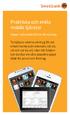 Praktiska och enkla mobila tjänster Appar som underlättar din vardag Ta hjälp av smarta verktyg för att enkelt hantera din ekonomi, när du vill och var du vill. I den här foldern kan du läsa om våra populära
Praktiska och enkla mobila tjänster Appar som underlättar din vardag Ta hjälp av smarta verktyg för att enkelt hantera din ekonomi, när du vill och var du vill. I den här foldern kan du läsa om våra populära
Digipassguiden. Så här använder du din digipass
 Digipassguiden Så här använder du din digipass Innehållsförteckning Beskrivning av digipassen 4 Aktivera din digipass 4 Logga in på Internetkontoret 5 Logga ut från Internetkontoret 6 Att navigera digipassens
Digipassguiden Så här använder du din digipass Innehållsförteckning Beskrivning av digipassen 4 Aktivera din digipass 4 Logga in på Internetkontoret 5 Logga ut från Internetkontoret 6 Att navigera digipassens
(Vid tekniska problem, kontakta Mapaz Support, support@mapaz.com, 08-551 142 01)
 Registrering, inloggning och genomföra prov i Maskinkörkortets provdel (Vid tekniska problem, kontakta Mapaz Support, support@mapaz.com, 08-551 142 01) Maskinkörkortet består i huvudsak av två delar, en
Registrering, inloggning och genomföra prov i Maskinkörkortets provdel (Vid tekniska problem, kontakta Mapaz Support, support@mapaz.com, 08-551 142 01) Maskinkörkortet består i huvudsak av två delar, en
Ta genvägarna till banken
 Ta genvägarna till banken Mobilbanken för iphone, Android och ipad Swish Internetbanken Telefonbanken Vill du veta mer om genvägarna till banken? Läs mer och se demofilmer på snapphanebygdenssparbank.se/internetbanken
Ta genvägarna till banken Mobilbanken för iphone, Android och ipad Swish Internetbanken Telefonbanken Vill du veta mer om genvägarna till banken? Läs mer och se demofilmer på snapphanebygdenssparbank.se/internetbanken
3 Skadliga program 26 Virus... Förord...3 Lättläst it...7 Bokens uppbyggnad och nivåer...8 Bokens innehåll på olika nivåer...9
 Carina Frondén Petri Ilmonen 4 Förord...3 Lättläst it...7 Bokens uppbyggnad och nivåer...8 Bokens innehåll på olika nivåer...9 1 Grundläggande datorkunskaper 10 Att starta datorn... Användarnamn och lösenord...
Carina Frondén Petri Ilmonen 4 Förord...3 Lättläst it...7 Bokens uppbyggnad och nivåer...8 Bokens innehåll på olika nivåer...9 1 Grundläggande datorkunskaper 10 Att starta datorn... Användarnamn och lösenord...
Din guide till en smidig flytt
 Företagskund Din guide till en smidig flytt Läs igenom och spara! Mer information om dina nya produkter och tjänster samt öppettider finns på www. sparbankenskane.se/nystart Börja redan idag 9 Fredag Fredagen
Företagskund Din guide till en smidig flytt Läs igenom och spara! Mer information om dina nya produkter och tjänster samt öppettider finns på www. sparbankenskane.se/nystart Börja redan idag 9 Fredag Fredagen
Hemsidan här kan du bl a söka annan lägenhet och göra felanmälan direkt på hemsidan www.partillebo.se
 Viktig info! Spara denna manual Hemsidan här kan du bl a söka annan lägenhet och göra felanmälan direkt på hemsidan www.partillebo.se För våra hyresgäster Så här kommer du in på Mina sidor Denna manual
Viktig info! Spara denna manual Hemsidan här kan du bl a söka annan lägenhet och göra felanmälan direkt på hemsidan www.partillebo.se För våra hyresgäster Så här kommer du in på Mina sidor Denna manual
Kom igång med Riksbyggen Kundwebb
 Kom igång med Riksbyggen Kundwebb På din nya kundwebb får du tillgång till information, hjälp och uppgifter kopplat till ditt boende samt en rad olika verktyg som underlättar i kommunikationen med Riksbyggen.
Kom igång med Riksbyggen Kundwebb På din nya kundwebb får du tillgång till information, hjälp och uppgifter kopplat till ditt boende samt en rad olika verktyg som underlättar i kommunikationen med Riksbyggen.
Lättläst om Nordea internetbank
 Lättläst om Nordea internetbank Så här loggar du in till Nordea internetbank: 1. Skriv in www.nordea.fi i adressfältet och tryck på Enter-tangenten. 2. Skriv ditt användar-id och inloggningskoden i fälten.
Lättläst om Nordea internetbank Så här loggar du in till Nordea internetbank: 1. Skriv in www.nordea.fi i adressfältet och tryck på Enter-tangenten. 2. Skriv ditt användar-id och inloggningskoden i fälten.
Uppdaterad: 2014-05-07. Lathund. Logga in
 Uppdaterad: 2014-05-07 Lathund Logga in 1 1 Skriv ej ut manualen! För att alltid ha aktuell information och slippa dyra utskriftskostnader ber vi dig att ladda hem manualen som en PDF från vår hemsida
Uppdaterad: 2014-05-07 Lathund Logga in 1 1 Skriv ej ut manualen! För att alltid ha aktuell information och slippa dyra utskriftskostnader ber vi dig att ladda hem manualen som en PDF från vår hemsida
Enkla steg-för-steg guider. Användarguide. Nordeas Mobilbank
 Enkla steg-för-steg guider Användarguide Nordeas Mobilbank Varför ska jag välja digitala tjänster? Idag kan nästan allt göras digitalt och vi använder internet för många olika typer av tjänster. Digitala
Enkla steg-för-steg guider Användarguide Nordeas Mobilbank Varför ska jag välja digitala tjänster? Idag kan nästan allt göras digitalt och vi använder internet för många olika typer av tjänster. Digitala
Instruktion för Betanias Kundportal
 Instruktion för Betanias Kundportal Att bli användare När er organisation godkänt att bli användare av systemet får du ett välkomstmeddelande första gången vi skickar en rekvisition till dig. Klicka eller
Instruktion för Betanias Kundportal Att bli användare När er organisation godkänt att bli användare av systemet får du ett välkomstmeddelande första gången vi skickar en rekvisition till dig. Klicka eller
Lathund. Beställa tandvårdsintyg i Tandvårdsfönster
 1 (9) Lathund Sida 1/9 2 (9) Innehållsförteckning 1 Allmänt... 3 2 Logga in i... 4 3 Beställ tandvårdsintyg... 6 4. Makulera tandvårdsintyg... 8 5. Visa tandvårdsintyg... 9 Sida 2/9 3 (9) 1 Allmänt Dokumentet
1 (9) Lathund Sida 1/9 2 (9) Innehållsförteckning 1 Allmänt... 3 2 Logga in i... 4 3 Beställ tandvårdsintyg... 6 4. Makulera tandvårdsintyg... 8 5. Visa tandvårdsintyg... 9 Sida 2/9 3 (9) 1 Allmänt Dokumentet
Guide för kunder med Nordea e-legitimation
 Dok namn: Guide för kunder Typ: typ Sida: 1(24) Beslutsfattare: beslutsfattare Status: status Datum: 2013-04-10 Ägare: Servicedesk Version: 1.0 Guide för kunder med Nordea e-legitimation Innehåll Guide
Dok namn: Guide för kunder Typ: typ Sida: 1(24) Beslutsfattare: beslutsfattare Status: status Datum: 2013-04-10 Ägare: Servicedesk Version: 1.0 Guide för kunder med Nordea e-legitimation Innehåll Guide
Lägg in ett schema i Lärknuten
 Lägg in ett schema i Lärknuten 1. Starta en webbläsare (till exempel Internet Explorer, Safari, Mozilla Firefox eller Chrome) och gå till www.lärknuten.se eller www.larknuten.se. 2. Välj att logga in som
Lägg in ett schema i Lärknuten 1. Starta en webbläsare (till exempel Internet Explorer, Safari, Mozilla Firefox eller Chrome) och gå till www.lärknuten.se eller www.larknuten.se. 2. Välj att logga in som
Lathund - system för tillbud och arbetsskador
 Lathund - system för tillbud och arbetsskador 2 (11) 3 (11) Innehållsförteckning Logga in i systemet... 4 Handlägga ett ärende... 5 Spara ett ärende... 6 Avsluta ett ärende... 6 Skapa en rapport... 7 Skapa
Lathund - system för tillbud och arbetsskador 2 (11) 3 (11) Innehållsförteckning Logga in i systemet... 4 Handlägga ett ärende... 5 Spara ett ärende... 6 Avsluta ett ärende... 6 Skapa en rapport... 7 Skapa
Välkommen. Den här guiden visar enkelt hur Kundservice på internet fungerar, hur du hittar och hur du använder olika funktioner.
 Välkommen Kundservice på internet är alltid öppet. Du gör dina GE Money Bank-ärenden när du vill och där du vill; hemma, på jobbet, från sommarstugan. Vi kan också svara på dina frågor som du skickar som
Välkommen Kundservice på internet är alltid öppet. Du gör dina GE Money Bank-ärenden när du vill och där du vill; hemma, på jobbet, från sommarstugan. Vi kan också svara på dina frågor som du skickar som
Kom igång. Readyonet Lathund för enkelt admin. Logga in Skriv in adressen till din webbsida följt av /login. Exempel: www.minsajt.
 Kom igång Logga in Skriv in adressen till din webbsida följt av /login. Exempel: www.minsajt.se/login Nu dyker en ruta upp på skärmen. Fyll i ditt användarnamn och lösenord och klicka på "logga in". Nu
Kom igång Logga in Skriv in adressen till din webbsida följt av /login. Exempel: www.minsajt.se/login Nu dyker en ruta upp på skärmen. Fyll i ditt användarnamn och lösenord och klicka på "logga in". Nu
Manual. It s learning. Målgruppen: externa utförare inom Vård och Omsorg
 Manual It s learning Målgruppen: externa utförare inom Vård och Omsorg Rekommenderade webbläsare: Internet Explorer, aktuella versioner (PC) Safari (ipad, Mac) Örebro kommun 20150911 v 1.1 orebro.se 2
Manual It s learning Målgruppen: externa utförare inom Vård och Omsorg Rekommenderade webbläsare: Internet Explorer, aktuella versioner (PC) Safari (ipad, Mac) Örebro kommun 20150911 v 1.1 orebro.se 2
Instruktion för Behörighetsbeställningen
 VGR IT Instruktion för Behörighetsbeställningen Innehåll Adress och inloggning till Behörighetsbeställningen... 2 Säker identifiering Välj certifikat... 2 Säker identifiering Ange Säkerhetskod... 3 Sök
VGR IT Instruktion för Behörighetsbeställningen Innehåll Adress och inloggning till Behörighetsbeställningen... 2 Säker identifiering Välj certifikat... 2 Säker identifiering Ange Säkerhetskod... 3 Sök
Alfa e-recept: Ny anva ndare
 Ny förskrivare Registrera ny användare av Alfa e-recept Klicka på [Ny användare] Kontrollera att du har din e-legitimation tillgänglig innan du börjar fylla i formuläret. Det går bra att använda BankID,
Ny förskrivare Registrera ny användare av Alfa e-recept Klicka på [Ny användare] Kontrollera att du har din e-legitimation tillgänglig innan du börjar fylla i formuläret. Det går bra att använda BankID,
Lägg in ett schema i Lärknuten
 Lägg in ett schema i Lärknuten 1. Starta en webbläsare (till exempel Internet Explorer, Safari, Mozilla Firefox eller Chrome) och gå till www.lärknuten.se eller www.larknuten.se. 2. Välj att logga in som
Lägg in ett schema i Lärknuten 1. Starta en webbläsare (till exempel Internet Explorer, Safari, Mozilla Firefox eller Chrome) och gå till www.lärknuten.se eller www.larknuten.se. 2. Välj att logga in som
Skriv http:// före adressen och lämna bort www enligt modellen: http://foreningensnamn.hemochskola.fi/admin
 INTRODUKTION Välkommen att ta i bruk uppdateringsverktyget DigiStoff. För att använda verktyget behöver du en Internetuppkoppling och en webbläsare. Det rekommenderas att du använder webbläsaren Firefox.
INTRODUKTION Välkommen att ta i bruk uppdateringsverktyget DigiStoff. För att använda verktyget behöver du en Internetuppkoppling och en webbläsare. Det rekommenderas att du använder webbläsaren Firefox.
2015-09-09, version 1. Användarmanual för
 2015-09-09, version 1 Användarmanual för Innehåll Skolverkets Mina sidor en introduktion... 2 Behörigheter i Mina sidor... 3 Lägg upp en behörighetsstruktur för Mina sidor... 4 Vem får ett användarkonto
2015-09-09, version 1 Användarmanual för Innehåll Skolverkets Mina sidor en introduktion... 2 Behörigheter i Mina sidor... 3 Lägg upp en behörighetsstruktur för Mina sidor... 4 Vem får ett användarkonto
en stor bokstav och en siffra. Lösenordet får inte innehålla några tecken (!,,#,%,&)
 Gå in på www.lernia.se Klicka på rubriken Registrera CV 1. Fyll i dina användaruppgifter. - Skriv in din e-postadress, glöm inte att upprepa e-postadressen - Skriv in ett önskat lösenord och upprepa detta.
Gå in på www.lernia.se Klicka på rubriken Registrera CV 1. Fyll i dina användaruppgifter. - Skriv in din e-postadress, glöm inte att upprepa e-postadressen - Skriv in ett önskat lösenord och upprepa detta.
Collector sparkonto Inloggning
 Collector sparkonto Inloggning Innehållsförteckning Sparkonto Privat... 2 LOGGA IN... 2 LOGGA IN MED E-LEGITIMATION... 2 LOGGA IN MED MOBILT BANKID... 4 LOGGA IN MED ENGÅNGSKOD... 4 Registrera PIN... 6
Collector sparkonto Inloggning Innehållsförteckning Sparkonto Privat... 2 LOGGA IN... 2 LOGGA IN MED E-LEGITIMATION... 2 LOGGA IN MED MOBILT BANKID... 4 LOGGA IN MED ENGÅNGSKOD... 4 Registrera PIN... 6
Det finns tre sätt att ta sig till inloggningen för Mina sidor från vår hemsida (startsidan). 1) Genom direktlänk.
 Manual Mina sidor 1 2 Det finns tre sätt att ta sig till inloggningen för Mina sidor från vår hemsida (startsidan). 1) Genom direktlänk. 2) Genom att klicka på Mina sidor i menyn. 3) Genom att klicka på
Manual Mina sidor 1 2 Det finns tre sätt att ta sig till inloggningen för Mina sidor från vår hemsida (startsidan). 1) Genom direktlänk. 2) Genom att klicka på Mina sidor i menyn. 3) Genom att klicka på
Starta en webbläsare (t ex Internet Explorer, Mozilla Firefox, Safari) Skriv in nedan adress:
 1 (6) INLOGGNING Det finns två sätt att logga in i mot nya programportalen: Med engångslösenord till mobiltelefon Med engångslösenord till e-post Om du väljer att aktivera inloggning med engångslösenord
1 (6) INLOGGNING Det finns två sätt att logga in i mot nya programportalen: Med engångslösenord till mobiltelefon Med engångslösenord till e-post Om du väljer att aktivera inloggning med engångslösenord
Datatal Flexi Presentity
 Datatal Flexi Presentity En snabbguide för Presentity Innehållsförteckning 1. Login 2 2. Hänvisa 3 2.1 Att sätta hänvisningar 3 2.2 Snabbknappar 4 2.3 Windows gadget 5 3. Samtal 5 4. Status 6 4.1 Exempel
Datatal Flexi Presentity En snabbguide för Presentity Innehållsförteckning 1. Login 2 2. Hänvisa 3 2.1 Att sätta hänvisningar 3 2.2 Snabbknappar 4 2.3 Windows gadget 5 3. Samtal 5 4. Status 6 4.1 Exempel
INLOGGNING 1 (6) Det finns två sätt att logga in i Privera: Med engångslösenord till mobiltelefon Med engångslösenord till e-post
 1 (6) INLOGGNING Det finns två sätt att logga in i Privera: Med engångslösenord till mobiltelefon Med engångslösenord till e-post Om du väljer att aktivera inloggning med engångslösenord som genereras
1 (6) INLOGGNING Det finns två sätt att logga in i Privera: Med engångslösenord till mobiltelefon Med engångslösenord till e-post Om du väljer att aktivera inloggning med engångslösenord som genereras
Användarhandbok Mealman
 Användarhandbok Mealman Mars 2015 Innehåll 1 Idén bakom Mealman... 2 2 Varför och hur ska Mealman användas?... 3 3 Installation... 4 3.1 Spara Mealman som en app-ikon.... 4 3.1.1 Jag använder Internet
Användarhandbok Mealman Mars 2015 Innehåll 1 Idén bakom Mealman... 2 2 Varför och hur ska Mealman användas?... 3 3 Installation... 4 3.1 Spara Mealman som en app-ikon.... 4 3.1.1 Jag använder Internet
Internetsäkerhet. banktjänster. September 2007
 Internetsäkerhet och banktjänster September 2007 Skydda din dator Att använda Internet för att utföra bankärenden är enkelt och bekvämt. Men tänk på att din datormiljö måste vara skyddad och att du aldrig
Internetsäkerhet och banktjänster September 2007 Skydda din dator Att använda Internet för att utföra bankärenden är enkelt och bekvämt. Men tänk på att din datormiljö måste vara skyddad och att du aldrig
Landstinget i Värmland, mars 2012
 Snabbguide Landstinget i Värmland, mars 2012 Innehållsförteckning Snabbguide till basfunktioner i LISA+... 3 Om LISA+... 3 Att komma igång... 3 Inloggning... 5 Att byta lösenord... 5 Hur görs personsökning?...
Snabbguide Landstinget i Värmland, mars 2012 Innehållsförteckning Snabbguide till basfunktioner i LISA+... 3 Om LISA+... 3 Att komma igång... 3 Inloggning... 5 Att byta lösenord... 5 Hur görs personsökning?...
Så här ansöker du om försörjningsstöd på datorn
 Så här ansöker du om försörjningsstöd på datorn Du som har beviljats försörjningsstöd kan använda Lunds kommuns e-tjänst för att enkelt ansöka igen. Då ansöker du när det passar dig och behöver inte passa
Så här ansöker du om försörjningsstöd på datorn Du som har beviljats försörjningsstöd kan använda Lunds kommuns e-tjänst för att enkelt ansöka igen. Då ansöker du när det passar dig och behöver inte passa
Handbok för Energimyndighetens e-tjänster
 Handling Datum 1 (13) Handbok för s e-tjänster EM4500 W-4.0, 2010-11-22 Handling Datum 2 (13) Innehåll 1 Inledning 3 2 Att logga in 4 2.1 Logga in med mobilt BankID... 5 2.2 Logga in med BankID på fil...
Handling Datum 1 (13) Handbok för s e-tjänster EM4500 W-4.0, 2010-11-22 Handling Datum 2 (13) Innehåll 1 Inledning 3 2 Att logga in 4 2.1 Logga in med mobilt BankID... 5 2.2 Logga in med BankID på fil...
Aktivitetsstöd Behörighet - Ledare
 Aktivitetsstöd Behörighet - Ledare 1 Innehållsförteckning 1 Ledare... 3 1.1 Användare - Webbadress till Aktivitetsstöd... 3 1.2 Användare - Inloggning och glömt lösenord... 3 1.3 Användare - Låst lösenord...
Aktivitetsstöd Behörighet - Ledare 1 Innehållsförteckning 1 Ledare... 3 1.1 Användare - Webbadress till Aktivitetsstöd... 3 1.2 Användare - Inloggning och glömt lösenord... 3 1.3 Användare - Låst lösenord...
Equalis Online Registrera resultat och hämta rapporter via Internet
 Sida 1 av 10 Equalis Online Registrera resultat och hämta rapporter via Internet Innehållsförteckning Allmän information 1 Inloggning och startsidan 3 Användarinformation 4 Registrera resultat 5 Tidigare
Sida 1 av 10 Equalis Online Registrera resultat och hämta rapporter via Internet Innehållsförteckning Allmän information 1 Inloggning och startsidan 3 Användarinformation 4 Registrera resultat 5 Tidigare
Manual för din hemsida
 Manual för din hemsida Dynamiska hemsidor är en lösning för att man på ett enkelt sätt skall kunna lägga till, ändra och ta bort sidor på sin hemsida. För att detta skall vara möjligt bygger lösningen
Manual för din hemsida Dynamiska hemsidor är en lösning för att man på ett enkelt sätt skall kunna lägga till, ändra och ta bort sidor på sin hemsida. För att detta skall vara möjligt bygger lösningen
Telia Jobbmobil Växel Förenklad administration. Handbok
 Telia Jobbmobil Växel Förenklad administration Handbok Telia Jobbmobil Växel Förenklad administration Handbok 2 Handbok Förenklad administration Telia Jobbmobil Växel Du hittar alltid senaste versionen
Telia Jobbmobil Växel Förenklad administration Handbok Telia Jobbmobil Växel Förenklad administration Handbok 2 Handbok Förenklad administration Telia Jobbmobil Växel Du hittar alltid senaste versionen
IT-system. BUP Användarmanual
 IT-system Användarmanual Innehållsförteckning 1. Att komma igång med... 1 1.1 Installera... 1 1.1.1 Byt databas... 1 1.1.2 Behörighet att byta databas... 2 1.2 Logga in... 3 1.2 Inloggad... 3 1.3 Logga
IT-system Användarmanual Innehållsförteckning 1. Att komma igång med... 1 1.1 Installera... 1 1.1.1 Byt databas... 1 1.1.2 Behörighet att byta databas... 2 1.2 Logga in... 3 1.2 Inloggad... 3 1.3 Logga
Användarmanual NeverLOST webbokning
 Användarmanual NeverLOST webbokning INNAN DU KOMMER IGÅNG... 2 SCHEMAN... 2 INLOGGNING... 2 EFTER INLOGGNING... 3 LÄGGA SCHEMA OCH BOKA TENTAMEN... 4 Val av kurs... 4 BOKA NY (LÄGGA SCHEMA OCH BOKA TENTAMEN)...
Användarmanual NeverLOST webbokning INNAN DU KOMMER IGÅNG... 2 SCHEMAN... 2 INLOGGNING... 2 EFTER INLOGGNING... 3 LÄGGA SCHEMA OCH BOKA TENTAMEN... 4 Val av kurs... 4 BOKA NY (LÄGGA SCHEMA OCH BOKA TENTAMEN)...
Kom igång! Snabbstart för dig som är administratör
 Kom igång! Snabbstart för dig som är administratör Innehåll Snabbstart och användarmanual 4 Personalhandbokens uppbyggnad 5 Redigeringsläget 6 Att redigera i personalhandboken 7 Publicering av de redigerade
Kom igång! Snabbstart för dig som är administratör Innehåll Snabbstart och användarmanual 4 Personalhandbokens uppbyggnad 5 Redigeringsläget 6 Att redigera i personalhandboken 7 Publicering av de redigerade
Självbetjäning för arbetsgivare. Användarhandledning Kom igång med Arbetsgivartjänsten Behörighetsadministration
 Självbetjäning för arbetsgivare Användarhandledning Kom igång med Arbetsgivartjänsten Behörighetsadministration Innehåll 1 DOKUMENTINFORMATION... 3 1.1 SYFTE... 3 1.2 AVGRÄNSNINGAR... 3 1.3 STÖD VID LÄSNING...
Självbetjäning för arbetsgivare Användarhandledning Kom igång med Arbetsgivartjänsten Behörighetsadministration Innehåll 1 DOKUMENTINFORMATION... 3 1.1 SYFTE... 3 1.2 AVGRÄNSNINGAR... 3 1.3 STÖD VID LÄSNING...
Administration generellt
 Administration generellt Motsvarande vägledningar för vänstermeny hittar du längre ner i dokumentet Generellt Med Business Online Administration kan du bl.a. registrera, ändra och ta bort användare beställa
Administration generellt Motsvarande vägledningar för vänstermeny hittar du längre ner i dokumentet Generellt Med Business Online Administration kan du bl.a. registrera, ändra och ta bort användare beställa
Manual för ADDIS-net. Innehåll
 Manual för ADDIS-net Innehåll Inloggning... 2-3 Söksidan... 3 Registrera en ny intervju... 4 Födelsedatum/UNO-kod... 4 Lås/Lås upp intervju... 4 Redigera intervju-information... 4 Mata in svar i en intervju...
Manual för ADDIS-net Innehåll Inloggning... 2-3 Söksidan... 3 Registrera en ny intervju... 4 Födelsedatum/UNO-kod... 4 Lås/Lås upp intervju... 4 Redigera intervju-information... 4 Mata in svar i en intervju...
Telefonbanken. Närmaste vägen till banken.
 Telefonbanken Närmaste vägen till banken. Det är aldrig långt till goda affärer. Vår målsättning är att ge dig bästa tänkbara service, när du behöver det. Det kan innebära allt från möjligheten att fatta
Telefonbanken Närmaste vägen till banken. Det är aldrig långt till goda affärer. Vår målsättning är att ge dig bästa tänkbara service, när du behöver det. Det kan innebära allt från möjligheten att fatta
Uppdaterad: 2014-05-07. Lathund Ny medlem
 Uppdaterad: 2014-05-07 Lathund Ny medlem 1 1 Innehållsförteckning Inledning 3 Ny layout (fr.o.m 12/3) 4 Medlemmar 5 Ny medlem med fullständigt personnummer 6 Vanliga felmeddelanden 7 Ny medlem med ofullständigt
Uppdaterad: 2014-05-07 Lathund Ny medlem 1 1 Innehållsförteckning Inledning 3 Ny layout (fr.o.m 12/3) 4 Medlemmar 5 Ny medlem med fullständigt personnummer 6 Vanliga felmeddelanden 7 Ny medlem med ofullständigt
Introduktion till. CDB Internet
 Introduktion till CDB Internet Juni 2012 CDB-Internets webbsida CDB-Internets webbsida nås via Jordbruksverket www.jordbruksverket.se Under bilden E-tjänster väljer du CDB-Internet i snabbvalslistan Första
Introduktion till CDB Internet Juni 2012 CDB-Internets webbsida CDB-Internets webbsida nås via Jordbruksverket www.jordbruksverket.se Under bilden E-tjänster väljer du CDB-Internet i snabbvalslistan Första
Läs detta innan du sätter igång!
 Läs detta innan du sätter igång! Om du bor i en fastighet som är ansluten till Örebros öppna stadsnät skall du ansluta din dator till bostadens LAN-uttag. Inkopplingen görs med en nätverkskabel från datorns
Läs detta innan du sätter igång! Om du bor i en fastighet som är ansluten till Örebros öppna stadsnät skall du ansluta din dator till bostadens LAN-uttag. Inkopplingen görs med en nätverkskabel från datorns
SAFE WORK. Instruktioner till Företagets egen sida - för dig som är chef/kontaktperson på ett entreprenadföretag 2013-04-09
 SAFE WORK Instruktioner till Företagets egen sida - för dig som är chef/kontaktperson på ett entreprenadföretag 013-04-09 Innehållsförteckning 1. Information om Företagets egen sida...3. Lägga till en
SAFE WORK Instruktioner till Företagets egen sida - för dig som är chef/kontaktperson på ett entreprenadföretag 013-04-09 Innehållsförteckning 1. Information om Företagets egen sida...3. Lägga till en
Så här rapporterar du dina aktiviteter med lösenordsinloggning
 1 MANUAL - AKTIVITETSRAPPORT Så här rapporterar du dina aktiviteter med lösenordsinloggning Observera! Från och med 19 mars så delar vi inte längre ut utökad behörighet. Nu krävs det att du istället skaffar
1 MANUAL - AKTIVITETSRAPPORT Så här rapporterar du dina aktiviteter med lösenordsinloggning Observera! Från och med 19 mars så delar vi inte längre ut utökad behörighet. Nu krävs det att du istället skaffar
Manual för laddning av gäst- eller kårkort inom Chalmers Konferens & Restaurangers verksamhet
 Manual för laddning av gäst- eller kårkort inom Chalmers Konferens & Restaurangers verksamhet Har du några frågor? Kontakta oss på kontor@chalmerskonferens.se alternativt på 031-7723953 Först behöver du
Manual för laddning av gäst- eller kårkort inom Chalmers Konferens & Restaurangers verksamhet Har du några frågor? Kontakta oss på kontor@chalmerskonferens.se alternativt på 031-7723953 Först behöver du
Instruktion för Handelsbankens kortläsare
 Instruktion för Handelsbankens kortläsare Kom igång med dina bankärenden Du använder kortläsare och ditt personliga inloggningskort för att logga in på Handelsbankens Internettjänst. Inloggningskortet
Instruktion för Handelsbankens kortläsare Kom igång med dina bankärenden Du använder kortläsare och ditt personliga inloggningskort för att logga in på Handelsbankens Internettjänst. Inloggningskortet
Filregistrering. Motsvarande vägledningar för vänstermeny hittar du längre ner i dokumentet
 Motsvarande vägledningar för vänstermeny hittar du längre ner i dokumentet Generellt I Toppmenyn Filer har du möjlighet att bestämma var Business Online ska hämta de filer du sänder till banken, samt var
Motsvarande vägledningar för vänstermeny hittar du längre ner i dokumentet Generellt I Toppmenyn Filer har du möjlighet att bestämma var Business Online ska hämta de filer du sänder till banken, samt var
Manual att registrera i 2015-09-23
 Manual att registrera i 2015-09-23 1 Förutsättningar För att logga in behöver du: 1. Ett giltigt SITHS-kort (Tjänste-ID) 2. En dator med kortläsare 3. Vara upplagd som användare i registret Logga in 1.
Manual att registrera i 2015-09-23 1 Förutsättningar För att logga in behöver du: 1. Ett giltigt SITHS-kort (Tjänste-ID) 2. En dator med kortläsare 3. Vara upplagd som användare i registret Logga in 1.
Välkommen till PictureMyLife!
 Kommunicera enkelt med bilder Välkommen till PictureMyLife! digitala verktyg för barn och unga med behov av särskilt stöd Roligt att du vill bli prenumerant på PictureMyLife! Du kan nu använda våra bildbaserade
Kommunicera enkelt med bilder Välkommen till PictureMyLife! digitala verktyg för barn och unga med behov av särskilt stöd Roligt att du vill bli prenumerant på PictureMyLife! Du kan nu använda våra bildbaserade
Manual för GRABO. Webbokning av begravningsceremoni och gravsättning hos Stockholms kyrkogårdsförvaltning KYRKOGÅRDSFÖRVALTNINGEN
 KYRKOGÅRDSFÖRVALTNINGEN Manual för GRABO Webbokning av begravningsceremoni och gravsättning hos Stockholms kyrkogårdsförvaltning 2013-01-31 Version 3.1.2 1 (14) Innehåll: Bakgrund och behörighet till Grabo
KYRKOGÅRDSFÖRVALTNINGEN Manual för GRABO Webbokning av begravningsceremoni och gravsättning hos Stockholms kyrkogårdsförvaltning 2013-01-31 Version 3.1.2 1 (14) Innehåll: Bakgrund och behörighet till Grabo
BDS-UNDERHÅLLET. Användarens instruktion Kommunerna
 BDS-UNDERHÅLLET Användarens instruktion Kommunerna 2 (8) Innehållsförteckning 1 Allmänt om användning av tjänsten för BDS-underhåll...3 1.1 Beskrivningar och instruktioner...3 1.2 Administrationstjänster...3
BDS-UNDERHÅLLET Användarens instruktion Kommunerna 2 (8) Innehållsförteckning 1 Allmänt om användning av tjänsten för BDS-underhåll...3 1.1 Beskrivningar och instruktioner...3 1.2 Administrationstjänster...3
LATHUND. Att komma igång med Pecar E Plan
 LATHUND Att komma igång med Pecar E Plan E Plan Lathund Hej och välkommen till E Plan, det digitala verktyg som bl.a. gör kontrollplaner och egenkontroller digitala, sökbara samt samlar all dokumentation
LATHUND Att komma igång med Pecar E Plan E Plan Lathund Hej och välkommen till E Plan, det digitala verktyg som bl.a. gör kontrollplaner och egenkontroller digitala, sökbara samt samlar all dokumentation
Lathund för hantering av Miljöavvikelser i DF RESPONS
 Lathund för hantering av Miljöavvikelser i DF RESPONS Beskrivning av hur du anmäler, utreder och följer upp miljöavvikelser i Östersunds kommuns system för miljöavvikelser, DF RESPONS. Innehåll 1. Process
Lathund för hantering av Miljöavvikelser i DF RESPONS Beskrivning av hur du anmäler, utreder och följer upp miljöavvikelser i Östersunds kommuns system för miljöavvikelser, DF RESPONS. Innehåll 1. Process
Feriearbete i Bodens kommun
 Feriearbete i Bodens kommun Kommunledningsförvaltningen Feriearbete_Handledning_v01.doc 2 (8) Innehållsförteckning 1 Inledning... 3 2 Skapa konto... 3 3 Logga in... 4 4 Glömt lösenord... 4 5 Redigera användarprofil...
Feriearbete i Bodens kommun Kommunledningsförvaltningen Feriearbete_Handledning_v01.doc 2 (8) Innehållsförteckning 1 Inledning... 3 2 Skapa konto... 3 3 Logga in... 4 4 Glömt lösenord... 4 5 Redigera användarprofil...
Se till att du har inloggning till din lagsida, kontakta kansliet. Gå till din lagsida och logga in via hänglåset uppe i högra hörnet.
 Lathund LOK-stöd/aktivitetsstöd 1. Skapa aktiviteter i kalendern 2. Registrera närvaro 3. Klart! Vad är LOK-stöd LOK-stöd, eller aktivitetsstöd, är ett ekonomiskt stöd som föreningar får för redovisade
Lathund LOK-stöd/aktivitetsstöd 1. Skapa aktiviteter i kalendern 2. Registrera närvaro 3. Klart! Vad är LOK-stöd LOK-stöd, eller aktivitetsstöd, är ett ekonomiskt stöd som föreningar får för redovisade
TIS-Web startguide 3.6. TIS-Web Startguide
 TIS-Web Startguide Den här guiden hjälper dig komma igång med de vanligaste funktionerna i TIS-Web, ladda upp data och utvärdering av färdskrivardata. För mer detaljerad information se manualerna som finns
TIS-Web Startguide Den här guiden hjälper dig komma igång med de vanligaste funktionerna i TIS-Web, ladda upp data och utvärdering av färdskrivardata. För mer detaljerad information se manualerna som finns
Manual. Registrera i Kvalitetsregister PsykosR 2015-05-04
 Manual Registrera i Kvalitetsregister PsykosR 2015-05-04 INNEHÅLLSFÖRTECKNING Innan du börjar... 3 Logga in... 3 Registrera... 5 Avbryta en registrering... 9 Pausa en registrering... 10 Patientlista...
Manual Registrera i Kvalitetsregister PsykosR 2015-05-04 INNEHÅLLSFÖRTECKNING Innan du börjar... 3 Logga in... 3 Registrera... 5 Avbryta en registrering... 9 Pausa en registrering... 10 Patientlista...
Allmän information ITS Fjärrskrivbord
 ITS fjärrskrivbord Allmän information ITS Fjärrskrivbord I den här pärmen hittar du instruktioner för hur du loggar in på fjärrskrivbordet, både från ditt kontor och när du jobbar någon annanstans. Du
ITS fjärrskrivbord Allmän information ITS Fjärrskrivbord I den här pärmen hittar du instruktioner för hur du loggar in på fjärrskrivbordet, både från ditt kontor och när du jobbar någon annanstans. Du
ANVÄNDARMANUAL, INTERAXO
 ANVÄNDARMANUAL, INTERAXO 1 VARFÖR ÄR DET OLIKA FÄRG OCH UTSEENDE PÅ MAPPARNA? Gula mappar Blå mappar Blårandiga mappar Enkla mappar som man känner igen från Utforskaren. En gul mapp kan innehålla undermappar
ANVÄNDARMANUAL, INTERAXO 1 VARFÖR ÄR DET OLIKA FÄRG OCH UTSEENDE PÅ MAPPARNA? Gula mappar Blå mappar Blårandiga mappar Enkla mappar som man känner igen från Utforskaren. En gul mapp kan innehålla undermappar
Information från Löne- och Pensionsservice
 Information från Löne- och Pensionsservice Information om bankbyte och övergång till e-lönebesked Den 1 juni 2011 byter Östersunds kommun bank till Swedbank. Det innebär att lön kommer att betalas ut via
Information från Löne- och Pensionsservice Information om bankbyte och övergång till e-lönebesked Den 1 juni 2011 byter Östersunds kommun bank till Swedbank. Det innebär att lön kommer att betalas ut via
medrave4 Introduktionsmanual 2015-04-27 Specialist i Allmänmedicin
 medrave4 Introduktionsmanual För version 4.5.3.14727 Dr Per Stenström 2015-04-27 Specialist i Allmänmedicin MEDRAVE4 0 INTRODUKTIONSMANUAL 0 FÖRORD 2 INTRODUKTION TILL MEDRAVE4 3 KOMMA IGÅNG 3 LOGGA IN
medrave4 Introduktionsmanual För version 4.5.3.14727 Dr Per Stenström 2015-04-27 Specialist i Allmänmedicin MEDRAVE4 0 INTRODUKTIONSMANUAL 0 FÖRORD 2 INTRODUKTION TILL MEDRAVE4 3 KOMMA IGÅNG 3 LOGGA IN
Användarmanual PortWise
 Användarmanual PortWise PortWise är en produkt med vars hjälp man kan koppla upp sig från Internet till Landstingsnätet via en krypterad förbindelse. Denna krypterade förbindelse krävs för att du ska kunna
Användarmanual PortWise PortWise är en produkt med vars hjälp man kan koppla upp sig från Internet till Landstingsnätet via en krypterad förbindelse. Denna krypterade förbindelse krävs för att du ska kunna
Hämta SITHS-certifikat till Telia e-leg och logga in till Telia SITHS Admin med SITHS-certifikat
 Guide Hämta SITHS-certifikat till Telia e-leg och logga in till Telia SITHS Admin med SITHS-certifikat 1 (10) 1 Så här gör du för att hämta ditt SITHS-certifikat till din Telia e-legitimation. Öppna mejlet
Guide Hämta SITHS-certifikat till Telia e-leg och logga in till Telia SITHS Admin med SITHS-certifikat 1 (10) 1 Så här gör du för att hämta ditt SITHS-certifikat till din Telia e-legitimation. Öppna mejlet
Att skicka fakturor. Fördjupning till dig som ska använda bankens Fakturaskrivare för e-fakturor och pappersfakturor via e-bokföring
 Att skicka fakturor Fördjupning till dig som ska använda bankens Fakturaskrivare för e-fakturor och pappersfakturor via e-bokföring Välkommen! Att skicka kundfakturor via banken innebär ett effektivt sätt
Att skicka fakturor Fördjupning till dig som ska använda bankens Fakturaskrivare för e-fakturor och pappersfakturor via e-bokföring Välkommen! Att skicka kundfakturor via banken innebär ett effektivt sätt
Infobank kvickguide. Kom i gång med Infobank. Logga in till Infobank. Installationsguiden
 Infobank kvickguide Kom i gång med Infobank Välkommen till SKL Kommentus webbaserad tjänst Infobank Arbetsrätten. Denna snabbguide ger dig en kort introduktion som användare av Infobank, så att du snabbt
Infobank kvickguide Kom i gång med Infobank Välkommen till SKL Kommentus webbaserad tjänst Infobank Arbetsrätten. Denna snabbguide ger dig en kort introduktion som användare av Infobank, så att du snabbt
Att skicka fakturor. Fördjupning till dig som ska använda bankens fakturaskrivare för e-fakturor och pappersfakturor via e-bokföring
 Att skicka fakturor Fördjupning till dig som ska använda bankens fakturaskrivare för e-fakturor och pappersfakturor via e-bokföring Välkommen! Genom att skicka kundfakturor via banken kan du och ditt företag
Att skicka fakturor Fördjupning till dig som ska använda bankens fakturaskrivare för e-fakturor och pappersfakturor via e-bokföring Välkommen! Genom att skicka kundfakturor via banken kan du och ditt företag
Välkommen på kurs hos RIGHT EDUCATION!
 Välkommen på kurs hos RIGHT EDUCATION! När du startar på en ny kurs, börja med att orientera dig i kursupplägget så att du får en uppfattning om vad kursen innehåller. Du har full översikt över kursens
Välkommen på kurs hos RIGHT EDUCATION! När du startar på en ny kurs, börja med att orientera dig i kursupplägget så att du får en uppfattning om vad kursen innehåller. Du har full översikt över kursens
Handledning. Biträdessidan. Handledning till Biträdessidan, 2013 version 1.0 : 2014-11-03
 Handledning Biträdessidan Innehåll 1 Inledning... 3 2 Logga in/ut på biträdessidan... 4 2.1 Logga in på biträdessidan... 4 2.2 Logga ut från biträdessidan... 5 3 Biträdets administration av assistenter...
Handledning Biträdessidan Innehåll 1 Inledning... 3 2 Logga in/ut på biträdessidan... 4 2.1 Logga in på biträdessidan... 4 2.2 Logga ut från biträdessidan... 5 3 Biträdets administration av assistenter...
Snabbhjälp Kulturdatabasen.se projektbidrag
 Snabbhjälp Kulturdatabasen.se projektbidrag Kulturdatabasen.se - projektbidrag är en webbapplikation som ska användas för att skicka och redovisa ansökan om arrangörs- och utvecklingsbidrag samt ansökan
Snabbhjälp Kulturdatabasen.se projektbidrag Kulturdatabasen.se - projektbidrag är en webbapplikation som ska användas för att skicka och redovisa ansökan om arrangörs- och utvecklingsbidrag samt ansökan
Att skicka fakturor. Fördjupning till dig som ska använda bankens Fakturaskrivare för e-fakturor och pappersfakturor
 Att skicka fakturor Fördjupning till dig som ska använda bankens Fakturaskrivare för e-fakturor och pappersfakturor Välkommen! Att skicka kundfakturor via banken innebär ett effektivt sätt att jobba och
Att skicka fakturor Fördjupning till dig som ska använda bankens Fakturaskrivare för e-fakturor och pappersfakturor Välkommen! Att skicka kundfakturor via banken innebär ett effektivt sätt att jobba och
PREMIUM COMAI WEBBKALENDER
 1 PREMIUM COMAI WEBBKALENDER 2.0 ADMINISTRATÖR utvecklar och säljer anpassningsbara smartphone 2 Innehåll 1 Inledning... 3 1.1 Terminologi... 3 1.2 Teknisk kravspecifikation... 4 1.3 Behörigheter... 4
1 PREMIUM COMAI WEBBKALENDER 2.0 ADMINISTRATÖR utvecklar och säljer anpassningsbara smartphone 2 Innehåll 1 Inledning... 3 1.1 Terminologi... 3 1.2 Teknisk kravspecifikation... 4 1.3 Behörigheter... 4
Lathund. Skolverkets behörighetssystem för e-tjänster. Rollen huvudman
 Lathund Skolverkets behörighetssystem för e-tjänster Rollen huvudman Postadress: 106 20 Stockholm Besöksadress: Fleminggatan 14 Telefon: 08-527 332 00 vx Fax: 08-24 44 20 skolverket@skolverket.se www.skolverket.se
Lathund Skolverkets behörighetssystem för e-tjänster Rollen huvudman Postadress: 106 20 Stockholm Besöksadress: Fleminggatan 14 Telefon: 08-527 332 00 vx Fax: 08-24 44 20 skolverket@skolverket.se www.skolverket.se
Evenemang. Gör såhär: http://www.vasabladet.fi/evenemang/ eller http://www.ot.fi/evenemang/
 Sida 1 av 9 Här kan föreningar, organisationer och andra arrangörer själva sätta in evenemang och händelser i Österbotten. som publiceras på webben och i tidningarna enligt redaktionens urval är till för
Sida 1 av 9 Här kan föreningar, organisationer och andra arrangörer själva sätta in evenemang och händelser i Österbotten. som publiceras på webben och i tidningarna enligt redaktionens urval är till för
Välkommen som testpilot av plattformen PictureMyLife!
 Kommunicera enkelt med bilder TESTPILOT Välkommen som testpilot av plattformen PictureMyLife! digitala verktyg för barn och unga med behov av särskilt stöd. Kul att du vill vara med och testa den första
Kommunicera enkelt med bilder TESTPILOT Välkommen som testpilot av plattformen PictureMyLife! digitala verktyg för barn och unga med behov av särskilt stöd. Kul att du vill vara med och testa den första
Visma Proceedo. Att logga in - Manual. Version 1.3 / 140414 1
 Visma Proceedo Att logga in - Manual Version 1.3 / 140414 1 Innehållsförteckning 1) INLOGGNING VIA VERKTYG OCH SYSTEM... 3 2) INTERNET EXPLORER... 6 2.1 Java... 6 2.2 Popup-fönster... 8 2.3 Browser, 32-
Visma Proceedo Att logga in - Manual Version 1.3 / 140414 1 Innehållsförteckning 1) INLOGGNING VIA VERKTYG OCH SYSTEM... 3 2) INTERNET EXPLORER... 6 2.1 Java... 6 2.2 Popup-fönster... 8 2.3 Browser, 32-
Medborgare Äldreomsorgen i Södertälje kommun. Copyright Mina vårdkontakter 101122 1
 Medborgare Äldreomsorgen i Södertälje kommun Copyright Mina vårdkontakter 101122 1 Innehåll Äldreomsorgen Södertälje kommun i Mina vårdkontakter... 3 Skaffa användarkonto... 4 Skaffa konto med personnummer...
Medborgare Äldreomsorgen i Södertälje kommun Copyright Mina vårdkontakter 101122 1 Innehåll Äldreomsorgen Södertälje kommun i Mina vårdkontakter... 3 Skaffa användarkonto... 4 Skaffa konto med personnummer...
Godkänn betalningar Generellt Godkänn betalning vid registrering
 Generellt För att de betalningar du registrerat (se vägledning Registrera betalning) eller sänt in till banken via fil (se vägledning Filer till banken) ska expedieras måste de godkännas och, om betalningarna
Generellt För att de betalningar du registrerat (se vägledning Registrera betalning) eller sänt in till banken via fil (se vägledning Filer till banken) ska expedieras måste de godkännas och, om betalningarna
Användarbeskrivning ARBETSGIVARINTYG. för Sveriges alla arbetsgivare. arbetsgivarintyg.nu. En ingång för alla användare. Innehåll. Version 1.
 2015 05 17 Arbetslöshetskassornas samorganisation SO Version 1.0 ARBETSGIVARINTYG för Sveriges alla arbetsgivare Användarbeskrivning arbetsgivarintyg.nu Med tjänsten arbetsgivarintyg.nu kan du som arbetsgivare
2015 05 17 Arbetslöshetskassornas samorganisation SO Version 1.0 ARBETSGIVARINTYG för Sveriges alla arbetsgivare Användarbeskrivning arbetsgivarintyg.nu Med tjänsten arbetsgivarintyg.nu kan du som arbetsgivare
Manual - Ledningskollen i mobilen
 8010 Manual Ledningskollen i mobilen.docx Manual - Ledningskollen i mobilen Innehållsförteckning 1. Introduktion 2. Inkluderade funktioner 3. Manualens upplägg 4. Kortversion av manualen 4.1 Registrera
8010 Manual Ledningskollen i mobilen.docx Manual - Ledningskollen i mobilen Innehållsförteckning 1. Introduktion 2. Inkluderade funktioner 3. Manualens upplägg 4. Kortversion av manualen 4.1 Registrera
Blackboard CE8 Användarmanual Student
 Blackboard CE8 Användarmanual Student 2009-09-02 (CE 8.0.3) Inledning 1 Logga in på Blackboard 1 Verktyg 2 Diskussionsforum 2 Läsa ett diskussionsinlägg (trådade forum) 3 Läsa ett diskussionsinlägg (bloggforum)
Blackboard CE8 Användarmanual Student 2009-09-02 (CE 8.0.3) Inledning 1 Logga in på Blackboard 1 Verktyg 2 Diskussionsforum 2 Läsa ett diskussionsinlägg (trådade forum) 3 Läsa ett diskussionsinlägg (bloggforum)
Hur kommer jag igång?
 2015-01-12 Hur kommer jag igång? Hej och välkommen till Eftermarknadsutbildningen inom Konsumenträtt! Börja med att läsa igenom denna instruktion (i utskriftslayout). Den är till hjälp för att du snabbt
2015-01-12 Hur kommer jag igång? Hej och välkommen till Eftermarknadsutbildningen inom Konsumenträtt! Börja med att läsa igenom denna instruktion (i utskriftslayout). Den är till hjälp för att du snabbt
Allt du behöver veta Föräldrar i
 Föräldrapaketet Förskola, Fritid & Skola Allt du behöver veta Föräldrar i SkolportalN Förskola, Fritid & Skola Nacka Kommun Innehållsförteckning Vad är SkolportalN?... 3 Skolportalens videoguider ett bibliotek
Föräldrapaketet Förskola, Fritid & Skola Allt du behöver veta Föräldrar i SkolportalN Förskola, Fritid & Skola Nacka Kommun Innehållsförteckning Vad är SkolportalN?... 3 Skolportalens videoguider ett bibliotek
Innehåll Ökad säkerhet i internetbanken för företag och företagare... 3 Mobilt BankID... 3 Så här skaffar du mobilt BankID...
 Viktig information om internetbankens behörighetssystem, trojaner och virus Den senaste tiden har ett antal svenska bankkunder drabbats av så kallade trojaner i sina datorer. En trojan infekterar datorn
Viktig information om internetbankens behörighetssystem, trojaner och virus Den senaste tiden har ett antal svenska bankkunder drabbats av så kallade trojaner i sina datorer. En trojan infekterar datorn
